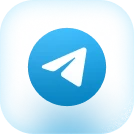صدای بلند فن کامپیوتر، به ویژه صدای فن لپ تاپ، یکی از رایجترین مشکلاتی است که کاربران با آن مواجه میشوند. این صدا نه تنها آزاردهنده است، بلکه میتواند نشانهای از وجود مشکل جدیتری در سیستم خنککننده دستگاه شما باشد. در ایران مایکروسافت، هدف ما ارائه راهکارهای جامع و کاربردی برای حل این مشکل است تا کاربران ایرانی بتوانند از عملکرد بهینه و طول عمر بیشتر دستگاه خود بهرهمند شوند.
فنها نقش حیاتی در خنک نگه داشتن قطعات داخلی کامپیوتر و لپتاپ ایفا میکنند. آنها از داغ شدن بیش از حد پردازنده، کارت گرافیک و سایر اجزای حساس جلوگیری کرده و به این ترتیب از خرابی و کاهش کارایی سیستم محافظت میکنند. اگر کنجکاو هستید که عمر مفید لپ تاپ چقدر است، میتوانید در این مورد نیز اطلاعات کسب کنید. در این مقاله، به بررسی دقیق دلایل صدای بلند فن، راهکارهای عملی برای کاهش آن و نحوه تنظیمات مربوطه در ویندوز میپردازیم. با ما همراه باشید تا با دانش و ابزارهای لازم، صدای فن آزاردهنده را به سکوت لذتبخش تبدیل کنید.
چرا فن کامپیوتر من اینقدر صدا میدهد؟ شناسایی و درک علت اصلی
قبل از هر چیز، مهم است که علت اصلی صدای بلند فن را شناسایی کنیم. دلایل متعددی میتوانند باعث افزایش صدای فن شوند، از جمله:
تجمع گرد و غبار و کثیفی: دشمن خاموش عملکرد فن
یکی از شایعترین دلایل صدای بلند فن، تجمع گرد و غبار در فنها و دریچههای تهویه است. با گذشت زمان، این گرد و غبار مانع از جریان آزاد هوا میشود و فن را مجبور میکند تا با سرعت بیشتری کار کند تا دمای قطعات را پایین نگه دارد. این تلاش مضاعف منجر به افزایش صدا و استهلاک بیشتر فن میشود.
بار پردازشی سنگین: وقتی کامپیوتر به سختی کار میکند
اجرای برنامههای سنگین مانند بازیهای گرافیکی، نرمافزارهای ویرایش ویدیو، یا داشتن تعداد زیادی برنامه باز در پسزمینه، فشار زیادی به پردازنده و کارت گرافیک وارد میکند. این قطعات در نتیجه فعالیت سنگین، گرمای بیشتری تولید میکنند و فن برای خنک کردن آنها باید با سرعت بالاتری بچرخد.
محیط گرم: تأثیر دمای محیط بر عملکرد فن
اگر در محیطی با دمای بالا کار میکنید، فن کامپیوتر شما باید تلاش بیشتری برای خارج کردن گرما از دستگاه انجام دهد. این امر به ویژه در فصل تابستان و در مناطق گرمسیر ایران، میتواند باعث افزایش صدای فن شود.
بسته بودن دریچههای هوا: خفگی دستگاه شما
قرار دادن لپتاپ روی سطوح نرم مانند مبل، فرش یا تختخواب میتواند دریچههای هوا را مسدود کند. این امر مانع از خروج هوای گرم شده و فن را وادار به کار با سرعت بالاتر میکند.
فرسودگی یا خرابی فیزیکی فن: پایان عمر یک قطعه
اگر فن فرسوده شده باشد یا دچار نقص در سیستم چرخش خود شود، ممکن است صداهای غیرعادی مانند زوزه، سوت یا تقتق تولید کند. این مشکل حتی اگر فن سالم به نظر برسد، میتواند به دلیل قدیمی شدن و کاهش کیفیت آن باشد.
خمیر حرارتی (Thermal Paste) آسیبدیده یا خشک شده: حلقه گمشده انتقال حرارت
خمیر حرارتی وظیفه انتقال کارآمد گرما از پردازنده (CPU) و کارت گرافیک (GPU) به سیستم خنککننده (هیتسینک) را بر عهده دارد. با گذشت زمان، خمیر ممکن است خشک، شکننده یا دچار ترک شود. این موضوع باعث کاهش توانایی انتقال گرما و افزایش دمای قطعات میشود که در نتیجه فنها باید سختتر کار کنند و صدایشان بلندتر میشود.
نصب نادرست فنها: خطای انسانی در اسمبل
در کامپیوترهای رومیزی، اگر فنها به درستی و محکم روی کیس نصب نشده باشند، میتوانند لرزش و نویز اضافی ایجاد کنند.
فن پاور یا کارت گرافیک: منابع پنهان صدا
فن درون پاور (منبع تغذیه) و فنهای روی کارت گرافیک نیز میتوانند منبع صدای بلند باشند.
هارد دیسک (HDD) قدیمی: صدای نوستالژیک یا آزاردهنده؟
هاردهای مکانیکی قدیمی (HDD) دارای صفحات چرخشی هستند که به طور طبیعی صدا تولید میکنند و گاهی اوقات ممکن است این صدا با صدای فن اشتباه گرفته شود.

راهکارهای کاهش صدای فن: گام به گام به سوی سکوت
اکنون که با دلایل اصلی صدای بلند فن آشنا شدیم، به بررسی راهکارهای عملی برای کاهش آن میپردازیم: اگر به دنبال راهکارهای بیشتری برای خنک نگه داشتن لپتاپ خود هستید، مقاله چگونه لپ تاپ خود را خنک نگه داریم را مطالعه کنید.
تمیز کردن فن و سیستم خنککننده: اولین و مهمترین قدم
تمیز کردن فنها و دریچههای تهویه، اولین و مهمترین قدم برای کاهش صدای فن است. این کار به بهبود جریان هوا و کاهش فشار بر روی فنها کمک میکند.
تمیز کردن فن لپتاپ: ظرافت و دقت
هشدار مهم: از جاروبرقی یا سشوار به هیچ عنوان نباید استفاده کرد، زیرا جاروبرقی میتواند باعث تخلیه الکتریسیته ساکن و آسیب به سختافزارهای حساس یا سوختن فن شود.
- اگر لپتاپ قابل باز شدن است: ابتدا لپتاپ را خاموش کرده و باتری را خارج کنید. سپس پنلهای زیرین را باز کنید. با استفاده از اسپری تمیزکننده فن لپتاپ یا هوای فشرده، قسمت داخلی را تمیز کنید. هوا را به سمت دریچهها اسپری کنید تا گرد و غبار از دستگاه خارج شود. مراقب باشید فن با سرعت نچرخد و با دستمال خشک، گرد و غبار را پاک کنید.
- اگر لپتاپ قابل باز شدن نیست: اسپری تمیزکننده فن یا هوای فشرده را به سمت دریچههای خنککننده بگیرید و چندین بار اسپری کنید. این روش همه گرد و غبار را تمیز نمیکند اما گرفتگی دریچهها را کاهش میدهد.
توجه: باز کردن لپتاپ ممکن است گارانتی آن را باطل کند. در صورت عدم اطمینان، به یک متخصص مراجعه کنید. اگر دستگاه سرفیس دارید و نیاز به تعمیر دارید، به صفحه تعمیرات سرفیس ما مراجعه کنید.
تمیز کردن فن کامپیوتر (PC): دسترسی آسانتر
به طور کلی تمیز کردن فن کامپیوتر راحتتر از لپتاپ است، زیرا کیس به راحتی باز میشود و میتوان از دمنده هوا استفاده کرد.
- برای فن پردازنده (CPU): کیس را باز کرده و فن پردازنده را پیدا کنید. اگر با پیچ متصل است، آن را باز کرده و فن را خارج کنید. میتوانید با یک دستمال کمی مرطوب (فقط کمی) محیط بیرونی و لابلای پرههای فن را تمیز کنید. سپس، برچسب روی قسمت میانی فن را برداشته و یک یا دو قطره روغن به محور چرخش فن بچکانید.
مدیریت بار پردازشی و بستن برنامههای اضافی: کاهش فشار بر سیستم
بستن برنامههای غیرضروری در حال اجرا، یکی از سادهترین راهها برای کاهش بار پردازشی و در نتیجه کاهش صدای فن است.
- در ویندوز از Task Manager (با فشردن Ctrl + Shift + Esc) و در مک از Activity Monitor استفاده کنید تا برنامههایی که بیشترین فشار را به پردازنده میآورند، شناسایی و متوقف کنید.
بهبود جریان هوا و مکان قرارگیری دستگاه: فضایی برای تنفس
- لپتاپ را روی یک سطح سخت و صاف قرار دهید تا دریچههای هوا مسدود نشوند.
- برای کامپیوترهای رومیزی، اطمینان حاصل کنید که کیس در مکانی قرار دارد که جریان هوای کافی به داخل و خارج آن وجود دارد (مثلاً حداقل ۱۰ سانتیمتر فاصله از دیوار).
استفاده از کولپد (CoolPad): کمکرسان خنککننده
کولپدها دستگاههایی هستند که به خنک کردن لپتاپ کمک کرده و در نتیجه صدای فن را کاهش میدهند. این دستگاهها با ایجاد جریان هوای اضافی در زیر لپتاپ، به خروج گرما کمک میکنند.
تنظیمات فن از طریق نرمافزارها: کنترل دستی صدا
نرمافزارهای کنترل فن به شما امکان میدهند سرعت چرخش فن را تنظیم کنید.
- برای ویندوز: SpeedFan و HWMonitor برنامههای محبوبی هستند. SpeedFan گزارش مفصلی ارائه میدهد و میتواند سرعت فن را بر اساس دما تنظیم کند.
- برای مک: Macs Fan Control امکان نظارت و کنترل فنها و حسگرهای دما را فراهم میکند.
هشدار: استفاده از این نرمافزارها میتواند خطر گرم شدن بیش از حد لپتاپ را افزایش دهد، پس تنها در صورتی که با عملکرد آنها آشنا هستید، استفاده کنید.
تنظیمات فن از طریق ویندوز: تعادل بین عملکرد و صدا
برای کاهش صدای فن لپتاپ از تنظیمات ویندوز ۱۰:
- منوی Start را باز کرده و به Settings بروید.
- System، سپس Power & Sleep و در نهایت Additional power settings را انتخاب کنید.
- Change plan settings و سپس Change advanced power settings را کلیک کنید.
- در پنجره باز شده، روی علامت مثبت کنار Processor power management کلیک کنید.
- روی System cooling policy کلیک کرده و تنظیمات آن را از Active به Passive تغییر دهید. این تنظیم باعث میشود سیستم ابتدا با کاهش سرعت پردازنده، دما را کنترل کند و سپس سرعت فن را افزایش دهد.
تعویض خمیر حرارتی (Thermal Paste): احیای انتقال حرارت
اگر علت صدای فن، افزایش دمای ناشی از تخریب خمیر حرارتی باشد، تعویض آن بسیار مهم است.
- توصیه میشود خمیر سیلیکونی هر ۲ تا ۳ سال یک بار یا هر زمان که نیاز به حذف خنککننده پردازنده (مثلاً برای ارتقا یا تعمیر) دارید، تعویض شود.
- در سیستمهای با کارایی بالا یا در محیطهای گرمتر، ممکن است نیاز به تعویض مکررتر (هر ۱ تا ۲ سال) باشد.
- استفاده از خمیرهای سیلیکونی باکیفیت بالا توصیه میشود.
تعویض فن: آخرین راه حل
اگر فن با وجود تمیز کردن و سایر راهحلها همچنان صدای غیرعادی (مانند تقتق) تولید میکند یا کارایی اولیه خود را از دست داده است، ممکن است نیاز به تعویض داشته باشد.
- تعویض فن لپتاپ معمولاً نیاز به تخصص دارد و بهتر است به تعمیرکار متخصص سپرده شود، زیرا باز کردن لپتاپ ممکن است پیچیده باشد و به قطعات آسیب برساند.
- برای کامپیوترهای رومیزی، میتوانید فنهای قدیمی را با فنهای قویتر و باکیفیتتر (مانند فنهای ۹۰ میلیمتری یا فنهای بزرگتر از ۱۲۰ میلیمتر که با سرعت کمتر، خنککنندگی بیشتری فراهم میکنند و صدای کمتری دارند) جایگزین کنید.

نکات تکمیلی برای داشتن کامپیوتری ساکت و خنک
- تشخیص منبع صدا: اگر چندین فن در سیستم دارید (کیس، CPU، GPU، پاور)، میتوانید برای تشخیص فن معیوب، آنها را یکی یکی متوقف کنید (با احتیاط و برای مدت بسیار کوتاه) تا ببینید صدای سیستم کاهش مییابد یا خیر.
- سرویس دورهای: انجام سرویس دورهای و تمیز نگه داشتن دستگاه از گرد و غبار، رطوبت و گرما میتواند به افزایش عمر فن و کاهش صدای آن کمک کند.
- اهمیت دما: گرمای زیاد میتواند تخریب سیلیکون را تسریع کند، منجر به خرابی زودرس قطعات، بیثباتی و خرابی سیستم، کاهش عملکرد و حتی از دست دادن اطلاعات شود.
آرامش و عملکرد، حق شماست
در ایران مایکروسافت، هدف ما ارائه راهکارهایی است که به شما کمک کند تا از کامپیوتر و لپتاپ خود به بهترین شکل ممکن استفاده کنید. با رعایت این نکات و راهحلها، میتوانید تا حد زیادی صدای فن کامپیوتر یا لپتاپ خود را کاهش دهید و از عملکرد بهتر و طولانیتر دستگاه خود لذت ببرید. اگر با این اقدامات مشکل حل نشد یا در انجام آنها تخصص کافی ندارید، بهتر است به یک متخصص مراجعه کنید. به یاد داشته باشید که آرامش و عملکرد بهینه، حق شماست.